Sådan slår du undertekster til på Zoom

Lær hvordan du slår undertekster til på Zoom. Zooms automatiske undertekster gør det lettere at forstå opkaldsindholdet.
Vigtig opdatering: Fra og med Windows version 1803 er hjemmegruppefunktionen blevet fjernet. Ifølge Microsoft : "HomeGroup er blevet fjernet fra Windows 10 (version 1803). Men selvom det er blevet fjernet, kan du stadig dele printere og filer ved at bruge funktioner, der er indbygget i Windows 10."
Windows HomeGroup-funktionen lader dig dele filer, mapper og printere, der er tilsluttet dit lokale netværk, med andre Windows-computere. Hver computer, der er tilsluttet HomeGroup, kan dele sit bibliotek af billeder, musik, videoer, dokumenter og printere med andre computere på den samme HomeGroup. Enhver computer, der kører Windows 7 eller nyere, kan deltage i en hjemmegruppe.
Denne vejledning opsætter en Windows-hjemmegruppe i Windows 10, men trinene gælder også for Windows 7 og Windows 8/8.1. Du kan også tjekke vores tidligere artikler: Windows 7: Sådan konfigurerer du hjemmegruppedeling og konfigurerer Windows 8 hjemmegruppedeling med en Windows 7-pc .
Opsætning af en hjemmegruppe i Windows 7, Windows 8 og Windows 10
For at oprette din første hjemmegruppe skal du klikke på Start > Indstillinger > Netværk og internet > Status > Hjemmegruppe . Dette vil åbne HomeGroups kontrolpanel.
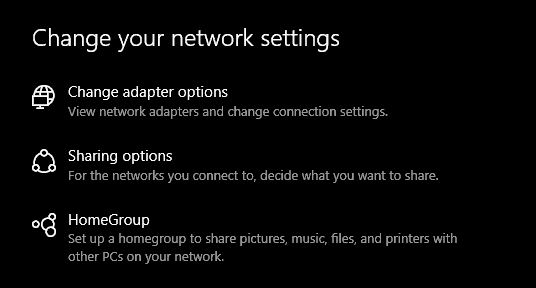
Klik på Opret en hjemmegruppe for at begynde.
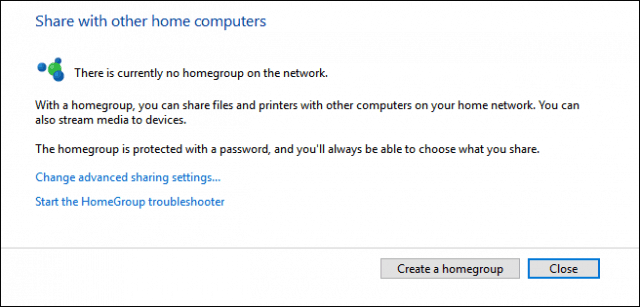
Klik på Næste.
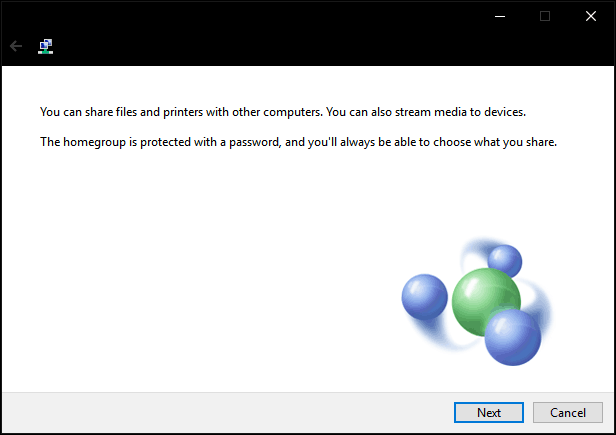
Klik i listeboksen under Tilladelser, og vælg derefter de elementer, du gerne vil dele med andre computere på dit hjemmenetværk. Disse elementer er dine biblioteker til din Windows-brugerkonto. Læs vores artikel om, hvordan biblioteker fungerer i Windows, hvis du ikke er sikker på, hvad der er i disse.
Klik på Næste .
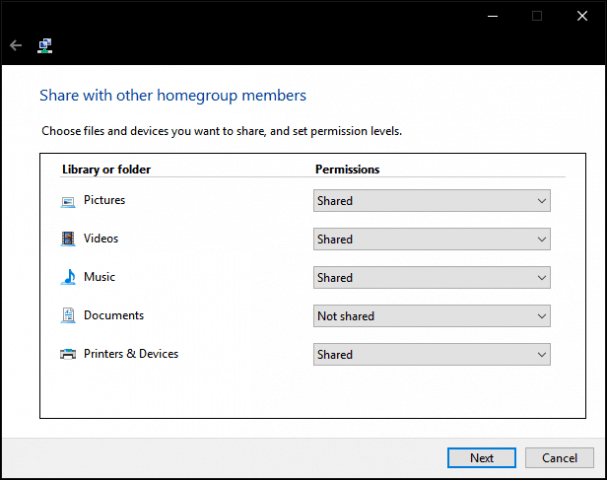
Vent, mens Windows konfigurerer dine valg.
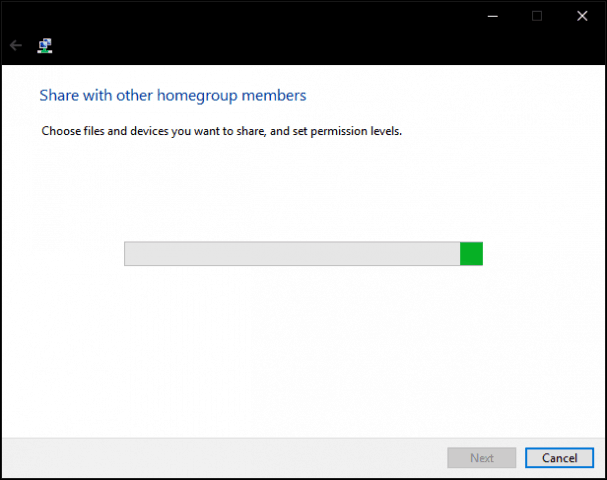
En adgangskode vil blive genereret. Skriv dette ned; du skal indtaste dette, når du tilslutter andre computere til denne hjemmegruppe.
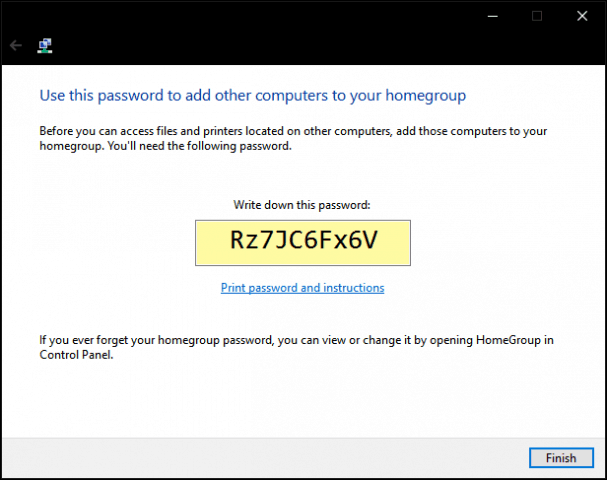
Tilmelding til en hjemmegruppe
Åbn derefter File Explorer, klik på Hjemmegruppe i navigationsruden, og klik derefter på Deltag nu . Hvis du ikke kan se Hjemmegrupper i File Explorer, skal du åbne Indstillinger > Netværk og internet > Status > Hjemmegruppe og klikke på Deltag nu . Hvis du stadig ikke kan se Hjemmegrupper, skal du læse afsnittet Fejlfinding af Hjemmegrupper nedenfor.
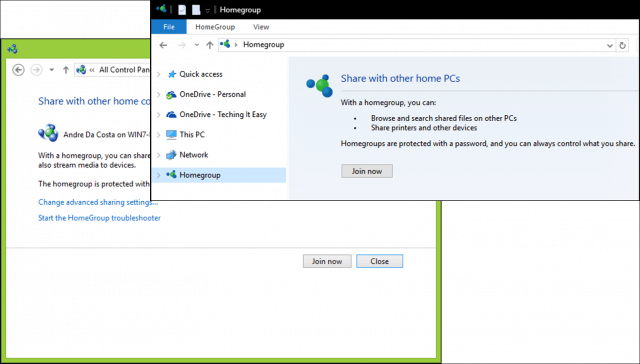
Klik på Næste
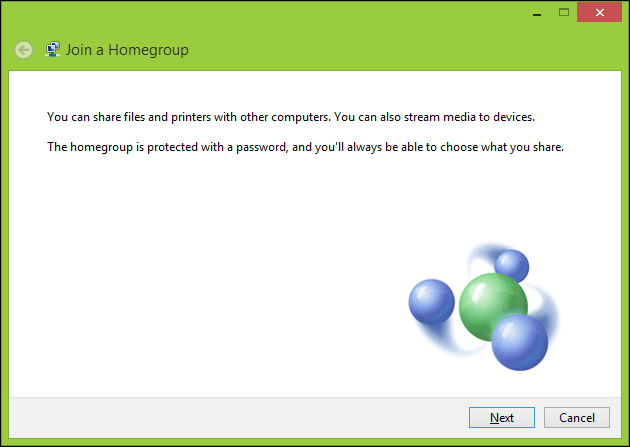
Vælg, hvad du vil dele, og klik derefter på Næste .
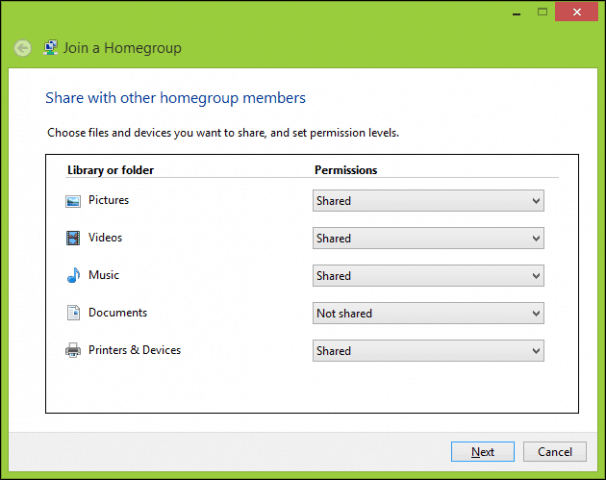
Indtast den tidligere genererede adgangskode, og klik derefter på Næste . Dette kan tage et stykke tid, så vent godt, mens Windows konfigurerer dine hjemmegruppers tilladelser. Hvis Windows ikke længere registrerer en hjemmegruppe, skal du lukke guiden og derefter prøve igen.
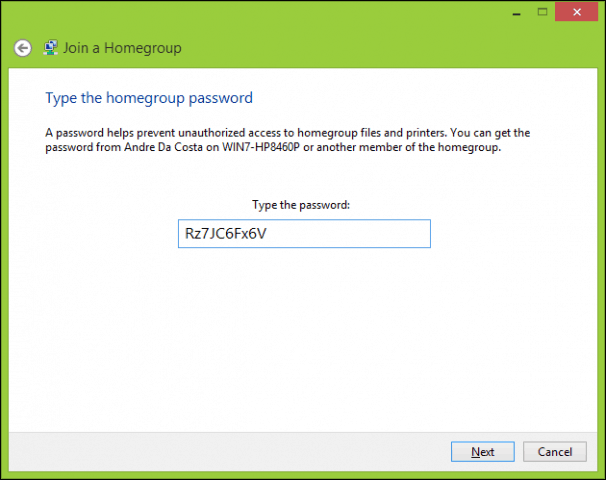
Gennemse hjemmegrupper
For at se indholdet af en hjemmegruppe skal du åbne File Explorer, udvide hjemmegruppen og derefter vælge en af de tilgængelige hjemmegrupper på listen.
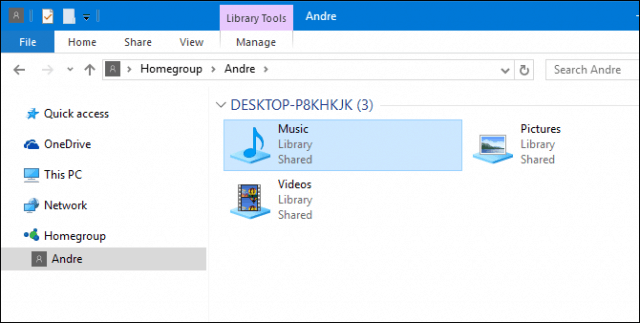
Fejlfinding af hjemmegrupper
Før du kan få HomeGroups op at køre, skal dit netværksmiljø indstilles til Privat. For at gøre dette skal du højreklikke på netværksikonet i meddelelsesområdet, klikke på Åbn netværks- og delingscenter , klikke på Hjemmegruppe i venstre hjørne af vinduet. Klik på linket Start the HomeGroup fejlfinding for at begynde fejlfinding, og følg derefter instruktionerne på skærmen. Du skal muligvis også køre HomeGroup-fejlfindingen på den computer, hvor du oprettede HomeGroup.
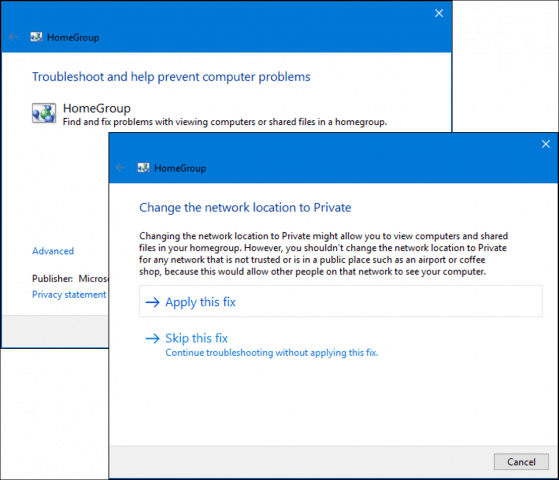
Der er en anden måde at konfigurere dit netværk som privat: åbn Netværks- og delingscenter og klik på Skift avancerede delingsindstillinger . Udvid Privat, vælg Slå netværksregistrering fra, og klik derefter på Gem ændringer .
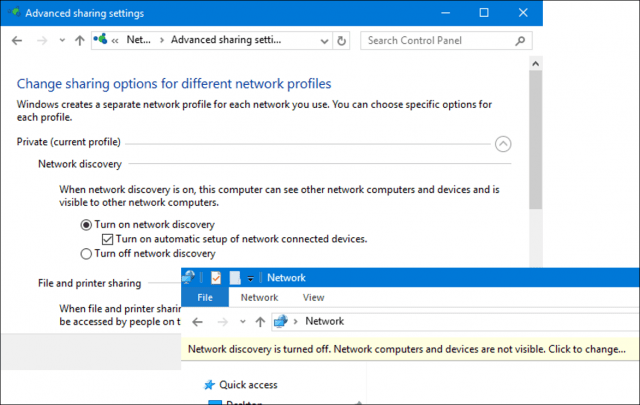
Åbn Network Explorer, klik derefter på Netværksregistrering er slået fra banneret, og vælg derefter Privat.
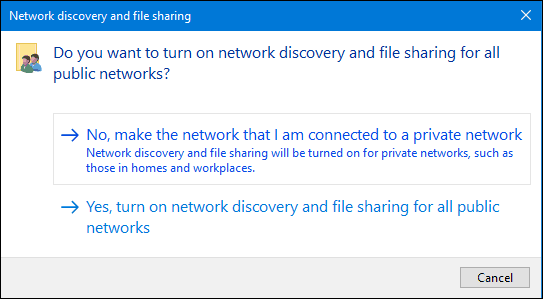
Et andet problem, jeg opdagede, der kan forhindre HomeGroups i at blive opdaget, er datoen og klokkeslættet. Du bør sikre dig, at computere, der opretter forbindelse til HomeGroups, har synkroniserede ure. Se vores artikel for instruktioner om, hvordan du justerer din dato og tid .
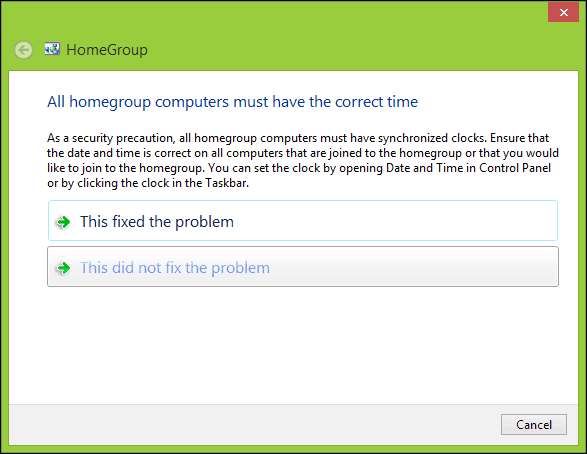
Hvis du stadig oplever problemer med at oprette forbindelse til HomeGroup, blokerer Windows Firewall det muligvis. Klik på Start, skriv: Windows Firewall, og tryk på Enter . Klik på Tillad en app eller funktion via Windows Firewall , klik på Skift indstillinger , sørg for, at Hjemmegruppe er markeret, og klik derefter på OK . Gentag disse trin på hver computer.
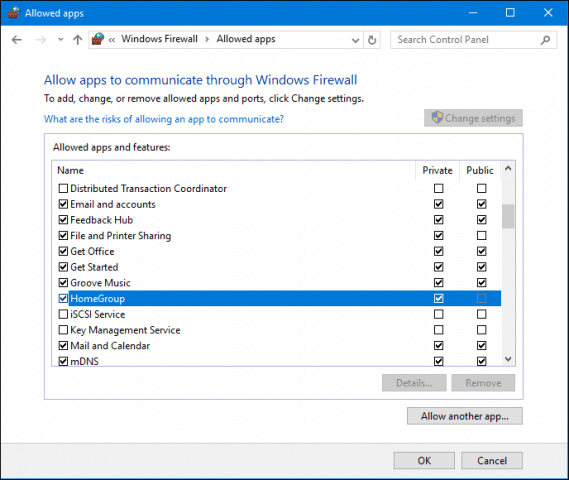
Håndtering af dine hjemmegrupper
Hvis du på noget tidspunkt ønsker at ændre eller ændre indstillingerne for dine hjemmegrupper, skal du åbne Indstillinger > Netværk og internet > Status > Hjemmegrupper . Der kan du opdatere din HomeGroups-adgangskode, ændre, hvilken type medie der deles med andre computere, eller forlade HomeGroup.
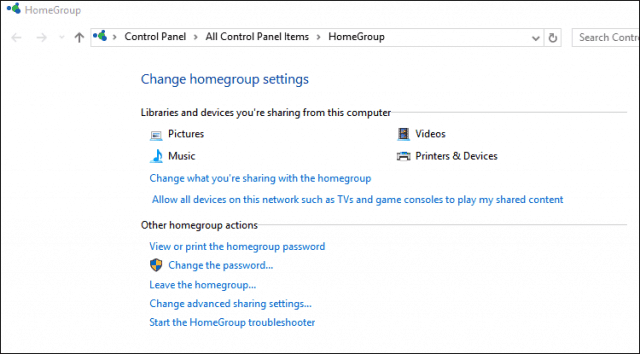
Konklusion
Som du kan se, kan det nogle gange være en vanskelig proces at få alle dine Windows-computere på samme side med HomeGroups. Men når du først har konfigureret din hjemmegruppe, er det utrolig nemt og bekvemt at dele biblioteker og printere mellem dine tilsluttede computere. Dette er en fantastisk måde at dele billeder med alle dine computere fra din primære pc eller få adgang til et musikbibliotek fra en central placering.
Bruger du hjemmegrupper? Fortæl os det i kommentarerne.
Vil du opnå noget lignende på andre platforme? Tjek hvordan du netværker Windows 10 og OS X, deler filer og forbinder Windows 10 til kablede, trådløse og P2P-netværk .
Lær hvordan du slår undertekster til på Zoom. Zooms automatiske undertekster gør det lettere at forstå opkaldsindholdet.
Modtager fejludskrivningsmeddelelse på dit Windows 10-system, følg derefter rettelserne i artiklen og få din printer på sporet...
Du kan nemt besøge dine møder igen, hvis du optager dem. Sådan optager og afspiller du en Microsoft Teams-optagelse til dit næste møde.
Når du åbner en fil eller klikker på et link, vil din Android-enhed vælge en standardapp til at åbne den. Du kan nulstille dine standardapps på Android med denne vejledning.
RETTET: Entitlement.diagnostics.office.com certifikatfejl
For at finde ud af de bedste spilsider, der ikke er blokeret af skoler, skal du læse artiklen og vælge den bedste ikke-blokerede spilwebsted for skoler, gymnasier og værker
Hvis du står over for printeren i fejltilstandsproblemet på Windows 10-pc og ikke ved, hvordan du skal håndtere det, så følg disse løsninger for at løse det.
Hvis du undrede dig over, hvordan du sikkerhedskopierer din Chromebook, har vi dækket dig. Lær mere om, hvad der sikkerhedskopieres automatisk, og hvad der ikke er her
Vil du rette Xbox-appen vil ikke åbne i Windows 10, så følg rettelserne som Aktiver Xbox-appen fra Tjenester, nulstil Xbox-appen, Nulstil Xbox-apppakken og andre..
Hvis du har et Logitech-tastatur og -mus, vil du se denne proces køre. Det er ikke malware, men det er ikke en vigtig eksekverbar fil til Windows OS.
![[100% løst] Hvordan rettes meddelelsen Fejludskrivning på Windows 10? [100% løst] Hvordan rettes meddelelsen Fejludskrivning på Windows 10?](https://img2.luckytemplates.com/resources1/images2/image-9322-0408150406327.png)




![RETTET: Printer i fejltilstand [HP, Canon, Epson, Zebra & Brother] RETTET: Printer i fejltilstand [HP, Canon, Epson, Zebra & Brother]](https://img2.luckytemplates.com/resources1/images2/image-1874-0408150757336.png)

![Sådan rettes Xbox-appen vil ikke åbne i Windows 10 [HURTIG GUIDE] Sådan rettes Xbox-appen vil ikke åbne i Windows 10 [HURTIG GUIDE]](https://img2.luckytemplates.com/resources1/images2/image-7896-0408150400865.png)
